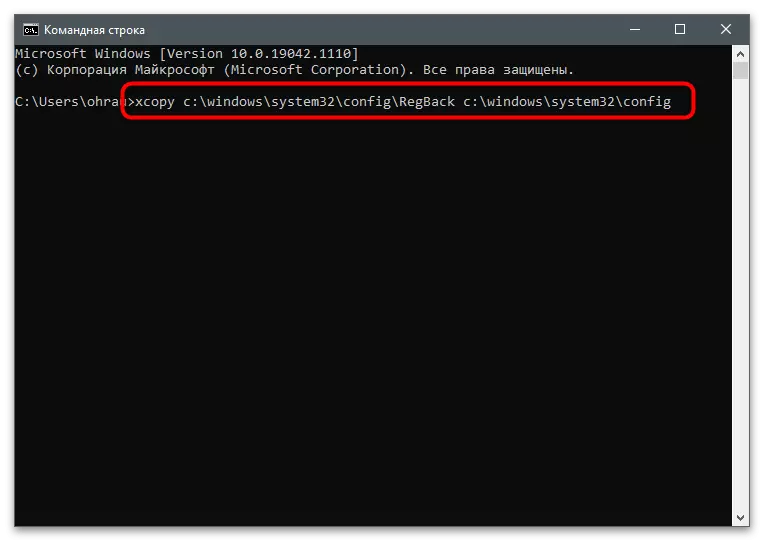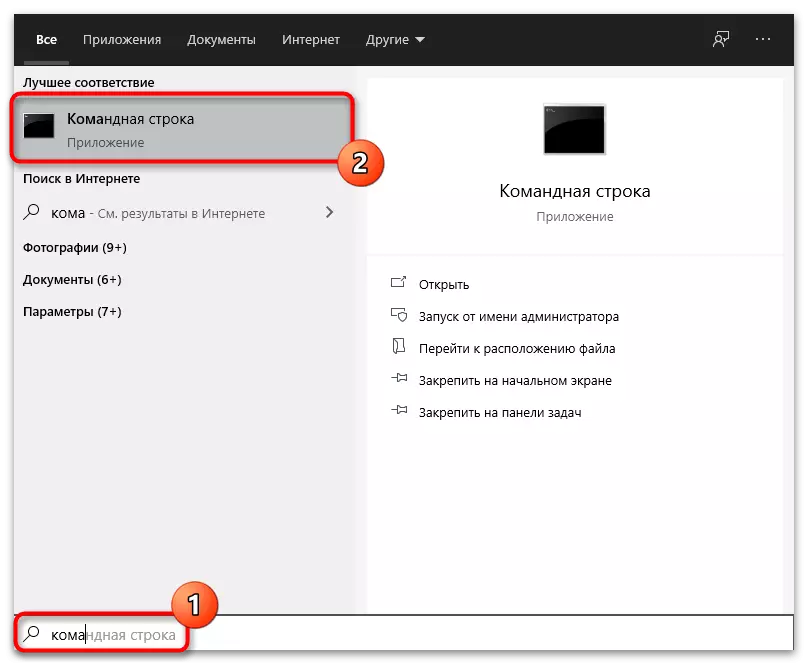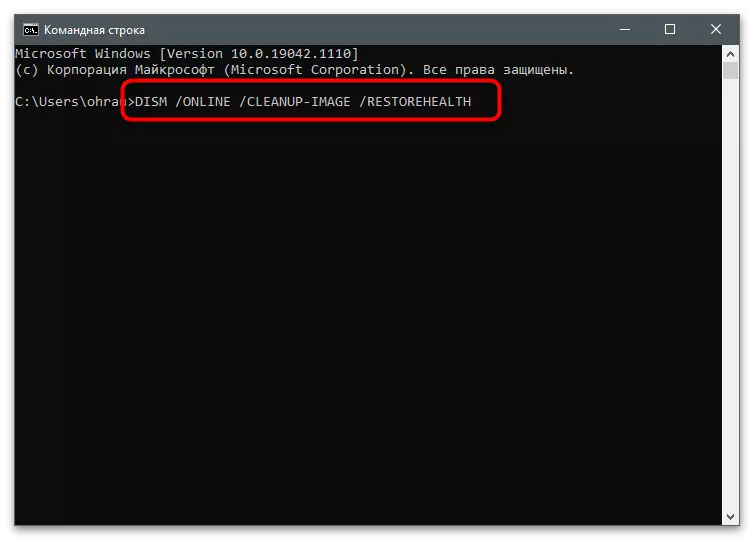পদ্ধতি 1: ত্রাণ RAM ও BIOS- র
কখনও কখনও স্বয়ংক্রিয় সিস্টেম পুনরুদ্ধার সঙ্গে সমস্যা BIOS, সেটিংস বা RAM এর জনসংখ্যা কারণে প্রদর্শিত ব্যর্থতা সাথে জড়িত। এই না সবচেয়ে সাধারণ কারণ, কিন্তু তার সমাধান, সবচেয়ে সহজ হয় তাই আমি প্রথম স্থানে এটি সম্পর্কে কথা বলতে হবে। প্রথমত, কম্পিউটার অক্ষম এবং স্থান উপস্থিত RAM- রেখাচিত্রমালা পরিবর্তন করুন। শুধুমাত্র এক মাদারবোর্ডের সাথে সংযুক্ত হলে, অন্য বিনামূল্যে সংযোগকারী এটা ইনস্টল করুন। এই বিষয়ে বিস্তারিত নির্দেশাবলীর আমাদের ওয়েবসাইটে আরেকটি প্রবন্ধে নিম্নলিখিত লিঙ্কে ক্লিক করে পাওয়া যাবে।
আরো পড়ুন: র্যাম মডিউল ইনস্টল করুন
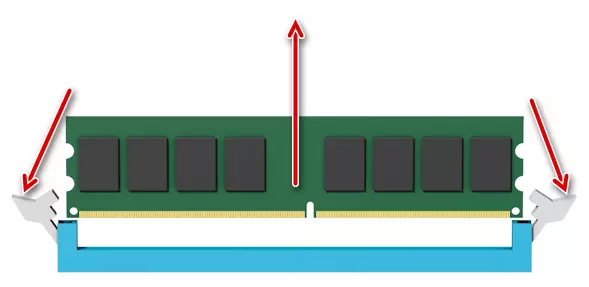
অবিলম্বে কম্পিউটার চালাতে বা মাদারবোর্ডের ব্যাটারি আউট কেষা র্যাম খিঁচ এর স্রাব সঙ্গে এবং ফিরে এটি সন্নিবেশ কয়েক সেকেন্ডের মধ্যে সমান্তরাল করার চেষ্টা করুন। এই ক্রিয়াটি BIOS- র বৈশিষ্ট্যাবলী রিসেট করুন এবং কম্পিউটার বুট "পরিষ্কার" আকারে পারবেন হবে। উপাদান সঙ্গে কম্পিউটার ও ইন্টারঅ্যাক্ট disassembling সামনে সিস্টেম ইউনিট থেকে অক্ষম ক্ষমতায় ভুলবেন না।
বিস্তারিত পড়ুন: মাদারবোর্ডের ব্যাটারি প্রতিস্থাপন করা হচ্ছে

পদ্ধতি 2: স্টার্ট পুনরুদ্ধার করুন
যখন অপারেটিং সিস্টেম লোড চলমান সমস্যা - সবচেয়ে প্রায়শই সমস্যার, যার কারণে একটি ত্রুটি প্রদর্শিত হয় "কম্পিউটার পুনরুদ্ধার করা যায়নি" অন্যতম। তারা উভয় বুট-লোডার ও অন্যান্য উপাদান সঙ্গে সংযুক্ত হতে পারে, তাই প্রতিটি সমাধান নিজে চাওয়া হবে করতে হবে। তোমার হাত ইতিমধ্যে একটি বুট ফ্ল্যাশ ড্রাইভ বা ওএস ডিস্ক থাকলে নির্দেশাবলীর প্রথম অংশ এড়িয়ে যান তাহলে অন্যথায় অন্য কাজ পিসি ব্যবহার যেখানে আপনি পদক্ষেপগুলি অনুসরণ করুন:
- এখন সর্বাধিক প্রাসঙ্গিক উইন্ডোজ 10, তাই আমরা অপারেটিং সিস্টেমের এই সংস্করণের উদাহরণ ম্যানুয়াল বিশ্লেষণ করবে। নিম্নলিখিত লিঙ্ক অনুসরণ করুন এবং সাইটে উপযুক্ত বোতামে ক্লিক করে মিডিয়া নির্মাণ টুল ডাউনলোড করুন।
- গৃহীত এক্সিকিউটেবল ফাইল চালান।
- লাইসেন্স চুক্তির শর্তাবলী নিয়ে যান এবং পরবর্তী ধাপে যান।
- মার্কার আইটেমটি চেক করুন "ইনস্টলেশনের মিডিয়া (USB ফ্ল্যাশ মেমরি ডিভাইস, ডিভিডি বা ISO ফাইল) তৈরি করুন"।
- পরবর্তী পদক্ষেপে, প্রস্তাবিত প্যারামিটার ব্যবহার যেহেতু এই ক্ষেত্রে তারা কিছু প্রভাবিত করবে না।
- রেকর্ডিং "ইউএসবি ফ্ল্যাশ মেমোরি" এর ধরন নির্বাচন করুন।
- অন্তত 8 গিগাবাইট একটি ভলিউম কম্পিউটার সংযোগ করুন কোন ফ্ল্যাশ ড্রাইভ। নিশ্চিত করুন যে এটি গুরুত্বপূর্ণ ফাইল নেই, যেহেতু ক্যারিয়ারের ফরম্যাট করা হবে না। মিডিয়া নির্মাণ উইন্ডোতে ডিস্ক তালিকা থেকে নির্বাচন করুন, তারপর রেকর্ডিং প্রক্রিয়া চালানো এবং এটি জন্য অপেক্ষা করুন।


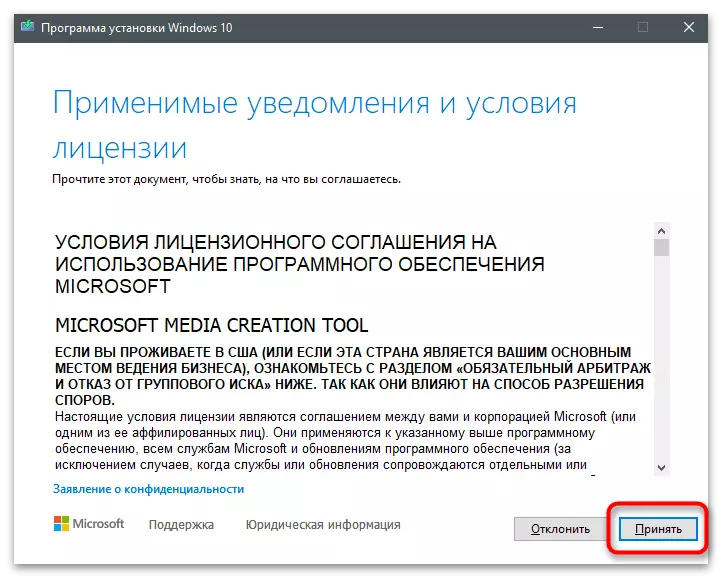
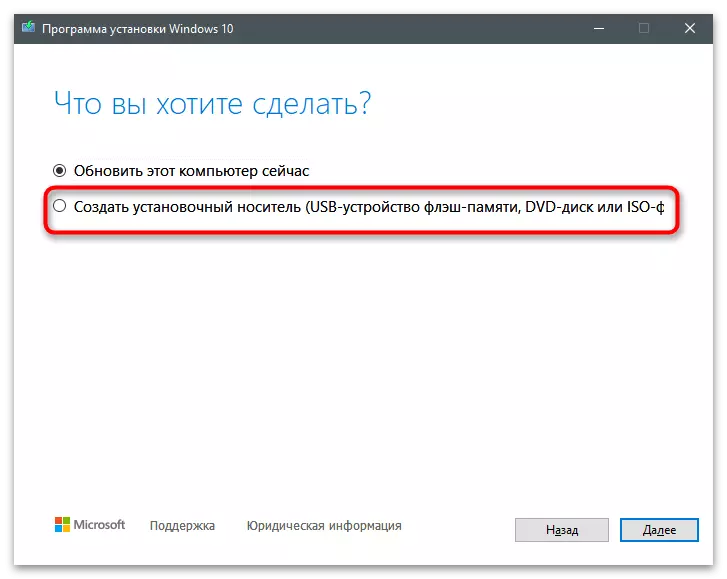
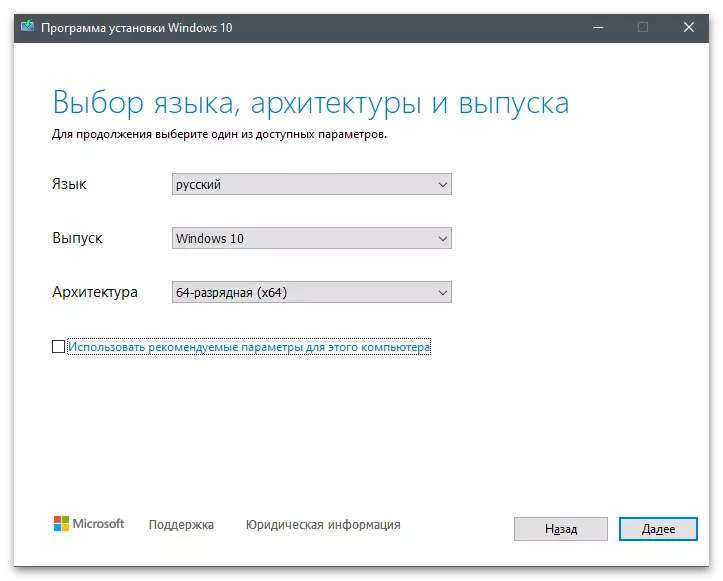

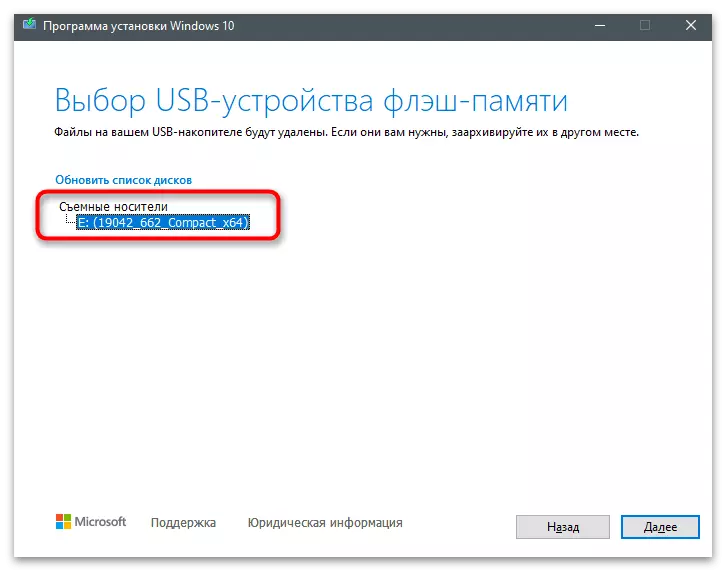
উইন্ডোজের অন্যান্য সংস্করণ মালিক বা যারা টুল মাপসই করা হবে না উপরে বর্ণিত অন্যান্য প্রোগ্রামের ব্যবহার করে একটি বুটেবল ফ্ল্যাশ ড্রাইভ তৈরি করতে, একটি অপারেটিং সিস্টেমের সাথে একটি ISO ইমেজ গ্রহণ, একটি অফিসিয়াল সাইট বা অন্যান্য উত্স থেকে এটা ডাউনলোড করার পর থাকবে। এই বিষয়ে সাপোর্ট নির্দেশাবলী আমাদের লেখক আরেকটি থেকে উপাদান খুঁজে পাওয়া যেতে পারে।
Windows এ একটি বুটেবল ফ্ল্যাশ ড্রাইভ তৈরি করার জন্য নির্দেশাবলী: আরও পড়ুন
এখন যে অপারেটিং সিস্টেমের সাথে ক্যারিয়ারের জন্য প্রস্তুত হয়, তাহলে আপনি উপাদান লোড করা জরুরী পুনরূদ্ধার অগ্রসর হতে পারবেন। , কম্পিউটার বন্ধ করুন ফ্ল্যাশ ড্রাইভ সংযুক্ত, যার পরে ডিভাইস পুনরায় সক্রিয় ছেড়ে পদক্ষেপগুলি অনুসরণ করুন:
- এই যদি স্বয়ংক্রিয়ভাবে ঘটে না ফ্ল্যাশ ড্রাইভ থেকে ডাউনলোড বিকল্পটি নির্বাচন করুন। ইনস্টলার শুরু (যখন নির্বাচনের পর্দায় প্রদর্শন করা হবে না এবং ইনস্টল উইন্ডোজ ইনস্টল করা আছে) সঙ্গে সমস্যা ক্ষেত্রে, কিভাবে এই ধরনের মিডিয়ার সঙ্গে শুরু করার জন্য নিবন্ধ পড়ুন।
আরো পড়ুন: একটি ফ্ল্যাশ ড্রাইভ থেকে ডাউনলোড করতে BIOS কনফিগার করুন
- ইনস্টলার ডাউনলোড করার পর, "পূর্বাবস্থায় ফিরিয়ে আনুন সিস্টেম" লিংকে ক্লিক করুন।
- "সমস্যাসমাধান" এ যান।
- উপযুক্ত নাম দিয়ে টালি ক্লিক করে "কম্যান্ড লাইন" চালান।
- কনসোলে পর্যায়ক্রমে সক্রিয় করার জন্য প্রতিটি পর ENTER চেপে নিচের কমান্ড লিখুন:
BootRec / RebuildBCD।
bootrec / fixmbr
BootRec / FixBoot
BootSect / NT60 SYS
BootSect / NT60 সকল

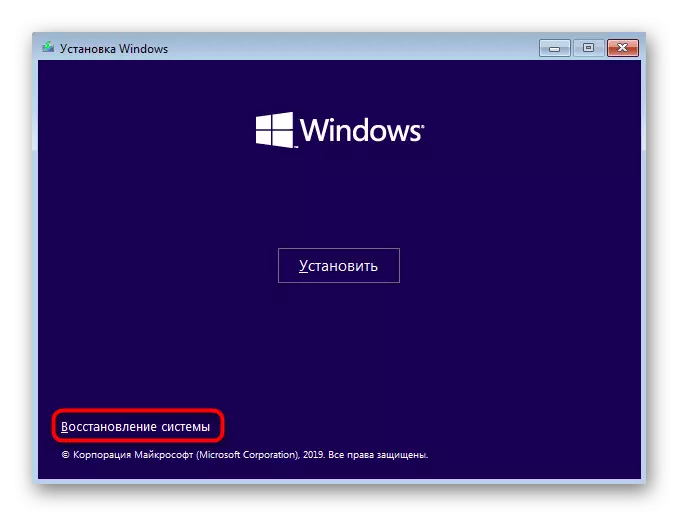

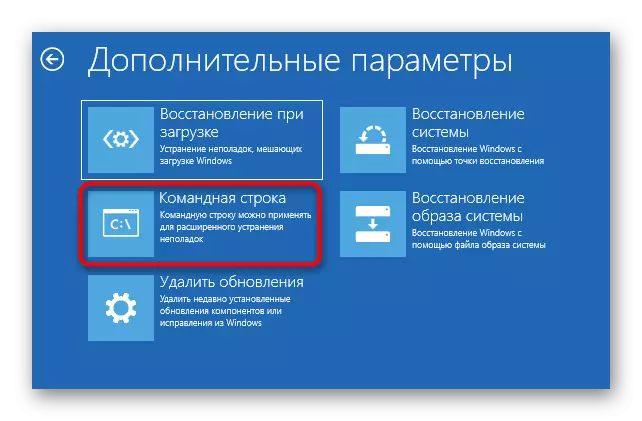

সমাপ্তির পরে, স্বাভাবিক মোডে কম্পিউটার পুনরায় আরম্ভ করুন পূর্বে লোড ফ্ল্যাশ ড্রাইভ মুছে থাকার। পুনরুদ্ধার প্রক্রিয়া এখনও ব্যর্থ হলে, এই প্রবন্ধের পরবর্তী পদ্ধতি এগিয়ে যান।
পদ্ধতি 3: অক্ষম উইন্ডোজ অটোমেটিক স্টার্ট রিকভারি
কখনও কখনও অপারেটিং সিস্টেম নিজেই স্বাভাবিকভাবে কাজ করতে পারেন, এবং সমস্যার পুনরুদ্ধার মানে, যা প্রায়শই আপডেট বা ড্রাইভার নতুন সংস্করণ ইনস্টল করার পরে ঘটছে সাথে সরাসরি লক্ষ্য করা যায়। এই ক্ষেত্রে, এটা আপনার নিজের বাহিনী দিয়ে এই তহবিল থেকে সংযোগ বিচ্ছিন্ন করতে সাহায্য করে। এই কাজের জন্য, আপনি আগের নির্দেশাবলী সাথে যোগাযোগ করার জন্য সিস্টেমের মধ্যে "কমান্ড লাইন থেকে 'থেকে যান উইন্ডোটির পুনরুদ্ধার হবে। এটা তোলে BCDEDIT / সেট {ডিফল্ট} প্রবেশ করার কোন recoveryenabled এবং প্রেস কমান্ড ব্যবহার করতে ENTER রয়ে যায়।

পদ্ধতি 4: ড্রাইভার আপডেট
ইতিমধ্যে আগে উল্লেখ করেছে, সিস্টেম পুনরুদ্ধার সমস্যা কিছু ড্রাইভার, যা প্রায়ই স্বয়ংক্রিয় মোড ঘটে আপডেট করার পরে অবিলম্বে প্রদর্শিত হতে পারে। কখনও কখনও একটি আপডেট বিঘ্নিত হয় বা শেষ হয়েছে শুধুমাত্র কিছু ডিভাইসের জন্য প্রয়োজনীয় নয় অবশিষ্ট ড্রাইভার রেখে। এই পরিস্থিতি প্রতিটি উপাদানের ও পেরিফেরাল সরঞ্জাম জন্য ড্রাইভার (হ্যাঁ, এমনকি কীবোর্ড ড্রাইভার বা মাউস কারণে, প্রশ্নে যন্ত্রণার ইতিমধ্যে ঘটতে পারে) স্বাধীন আপডেট করার মাধ্যমে সংশোধন করা হয়েছে।
- যেহেতু এখন ওএস স্বাভাবিক মোডে শুরু হয় না, আপনি একটি নিরাপদ, যার নীচে উপাদানে আরো বিস্তারিত লেখা আছে স্যুইচ করতে হবে। এটা তোলে ডাউনলোড করার নেটওয়ার্ক ড্রাইভারের সঙ্গে একটি বিকল্প নির্বাচন করুন, যেহেতু আপনি আরও কর্ম সঞ্চালনের জন্য নেটওয়ার্কে সংযোগ করার জন্য প্রয়োজন গুরুত্বপূর্ণ।
উইন্ডোজ 10 সেফ মোড: আরও পড়ুন
- উইন্ডোজ চালু করার পর, ডান মাউস বাটন সঙ্গে "স্টার্ট" বাটনে ক্লিক করুন এবং মেনু থেকে ডিভাইস ম্যানেজার অপশন নির্বাচন প্রদর্শিত।
- সরঞ্জাম তালিকা দেখুন এবং প্রতিটি ব্যবহৃত বিভাগে খোলার শুরু।
- রাইট লাইন ক্লিক করুন এবং "আপডেট ড্রাইভার" নির্বাচন যে স্বয়ংক্রিয় আপডেট অনুসন্ধানের পরে চলমান দ্বারা।
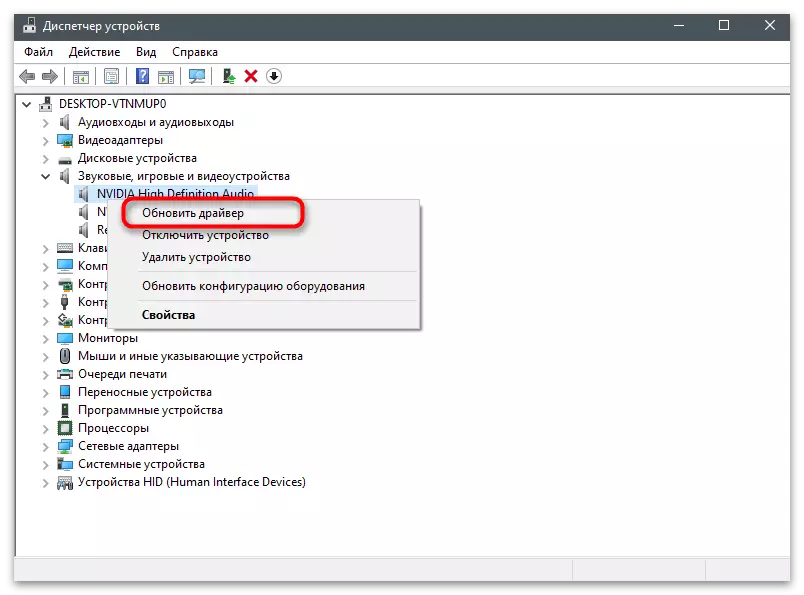

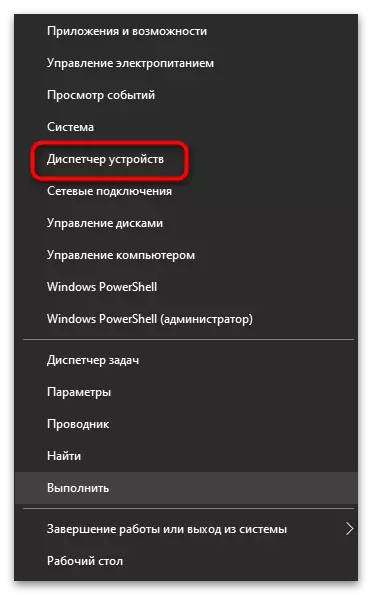
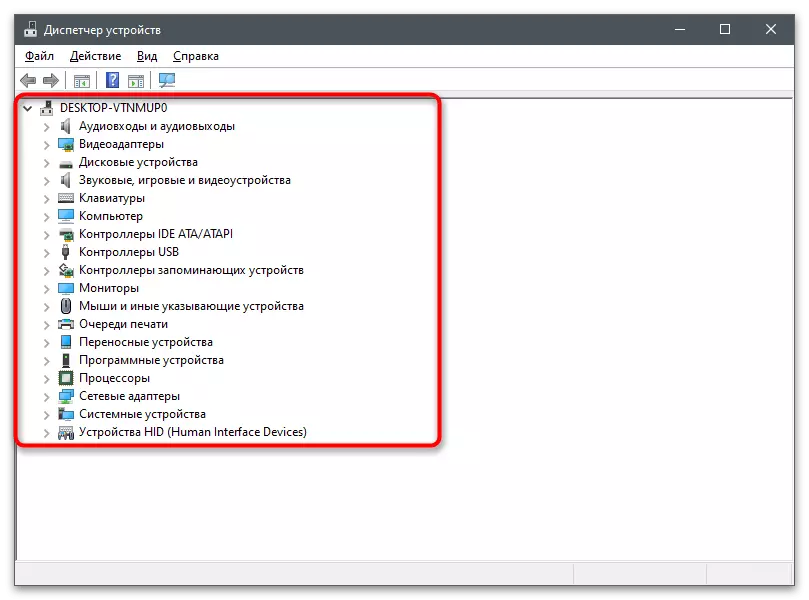
ডেভেলপারদের, সরকারি সাইট বা তৃতীয় পক্ষের প্রোগ্রাম থেকে ব্র্যান্ডেড প্রোগ্রাম: আপনি ড্রাইভার আপডেট করার জন্য অন্যান্য উপায়ে ব্যবহার করতে পারেন।
আরও পড়ুন: কিভাবে কম্পিউটারের তে আপডেট ড্রাইভার যাও
পদ্ধতি 5: সিস্টেম উপাদান পুনর্নির্মাণ
পরিশেষে, আমরা যে পদ্ধতি প্রধান সিস্টেম উপাদান পুনরূদ্ধার বোঝা যায়, যদি হঠাৎ পুনরুদ্ধারের ত্রুটি শুধু অপারেটিং সিস্টেম ফাইল অখণ্ডতা লঙ্ঘন সঙ্গে যুক্ত করা হয় বিশ্লেষণ করবে। নিম্নলিখিত সুপারিশ মেটান করার জন্য boot নিরাপদ মোডে, পূর্ববর্তী পদ্ধতি লেখা প্রয়োজন।
- এর পর, "কমান্ড লাইন '" সূচনা "বা অন্য কোন উপায়ে আপনার জন্য সুবিধাজনক মাধ্যমে চালানো।
- DISM / অনলাইন / পরিষ্করণ-image / Checkhealth কমান্ড, যা সিস্টেম ফাইল অখণ্ডতা চেক করুন এবং তাদের পূর্বাবস্থায় ফিরিয়ে আনুন যদি সমস্যার পাওয়া যায় হবে লিখুন। এই কনসোল ইউটিলিটি সম্পর্কে আরো বিস্তারিত, অন্য উপাদান আরও পড়ুন।
আরো পড়ুন: উইন্ডোজ 10 এ সিস্টেম ফাইল ইন্টিগ্রিটি পরীক্ষা এবং পুনরুদ্ধার করুন
- স্ক্যান শেষ হওয়ার পর, আপনি অবিলম্বে কম্পিউটার পুনরায় চালু করতে পারেন, কর্ম ফলাফল চেক, অথবা অন্য কমান্ড প্রয়োগ করুন: Xcopy সি: \ উইন্ডোজ \ সিস্টেম 32 \ কনফিগ \ RegBack সি: \ উইন্ডোজ \ সিস্টেম 32 \ কনফিগ মৌলিক রেজিস্ট্রি সেটিংস দ্বারা ফিরতে সম্ভাব্য ত্রুটি সংশোধন করা।